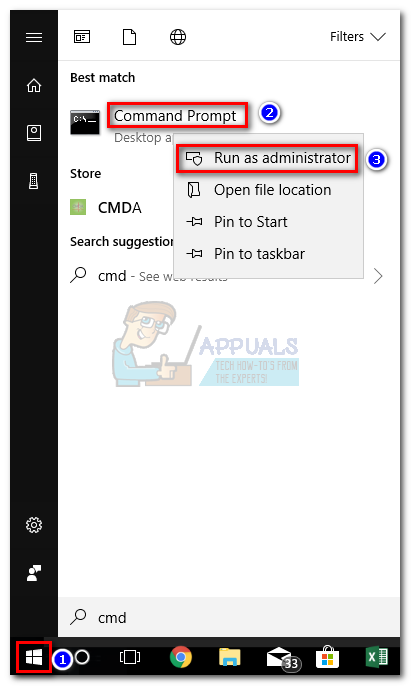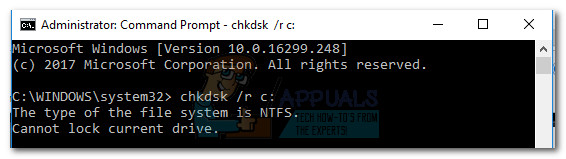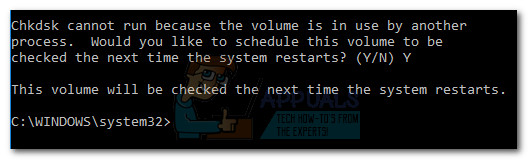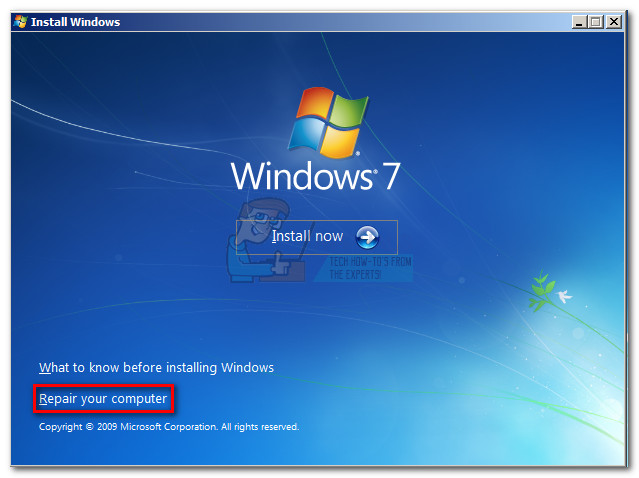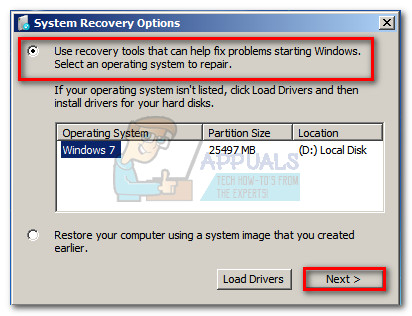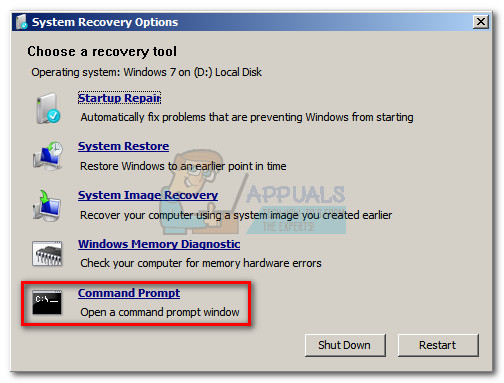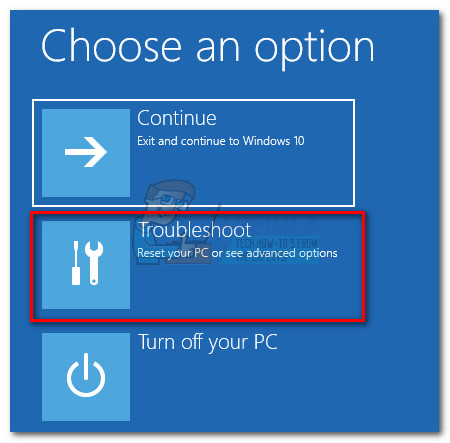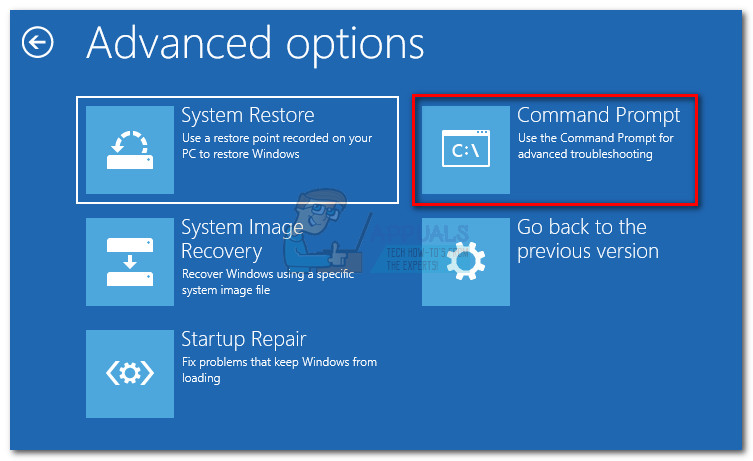Тхе „ЦХКДСК не може да настави у режиму само за читање“ корисници обично наиђу на грешку након покушаја покретања а ЦХКДСК команда на ОС погону (Ц: /) или спољном погону. До овог одређеног проблема обично долази због заштите од уписивања, ако је диск само за читање или зато што дотични диск тренутно на сличан начин скенира други програм.

Шта је ЦХКДСК?
ЦХКДСК је наредба Виндовс командне линије која се користи за покретање услужног програма познатог као Цхецк Диск. Главна сврха услужног програма Цхецк Диск је да осигура да су датотеке рачунара и систем датотека у логичном редоследу. Поред тога, он такође проверава физички диск да ли садржи оштећене секторе. У случају да пронађе оштећене секторе, услужни програм ће аутоматски покушати да опорави податке из њих (с обзиром на то да је дата исправна команда).
Исправљање грешке „Не може се наставити у режиму само за читање“
Ако се тренутно борите са овим одређеним проблемом, два су начина која ће вам помоћи да заобиђете проблем „Не може се наставити у режиму само за читање“ грешка. Молимо вас да следите две методе у наставку. Ако заказани цхкдск не успе, пређите на Метод 2 и следите кораке за покретање Цхецк Диск корисност од Опције опоравка.
Метод 1: Заказивање ЦХКДСК-а при поновном покретању система
Ако скенирате системску партицију, постоји велика шанса да је видите „Не може се наставити у режиму само за читање“ грешка јер диск тренутно користи други програм. Ако је то случај, проблем се може заобићи заказивањем а ЦХКДСК скенирање при поновном покретању. Ово ће покренути скенирање услужног програма Цхецк Диск пре него што други програм добије прилику да користи дотични погон.
Следите кораке доле да бисте заказали скенирање цхкдск при поновном покретању:
- Отворите повишену командну линију тако што ћете приступити почетној траци (доњи леви угао) и потражити “Цмд “. Једном кад пронађе Командна линија , кликните десним тастером миша на унос и одаберите Покрени као администратор.
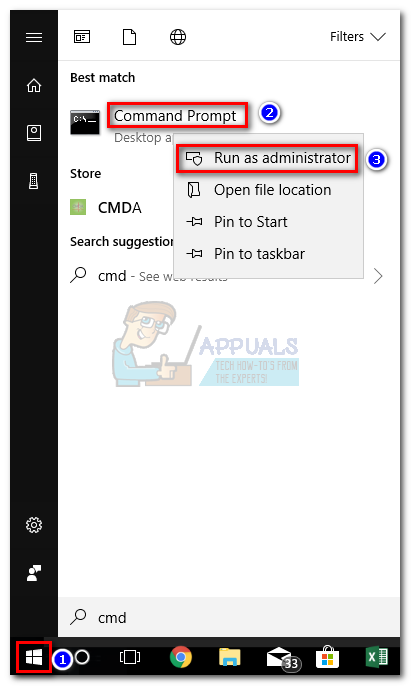
- Ако вас на то затражи прозор УАЦ, притисните да за лансирање повишеног Командна линија .
- У повишену командну линију откуцајте „ цхкдск / р к: “И ударио Ентер . Имајте на уму да је „к“ замена за ваше слово погона.
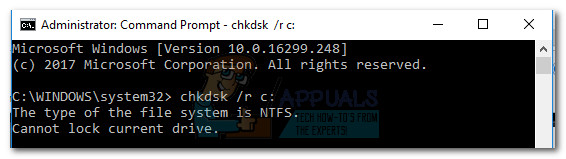
- Убрзо након што притиснете Ентер , бићете обавештени да тренутни погон не може да се закључа и бићете упитани да ли сте спремни да закажете скенирање при следећем поновном покретању система. Притисните писмо И и погодио Ентер да закаже цхкдск скенирање при следећем поновном покретању.
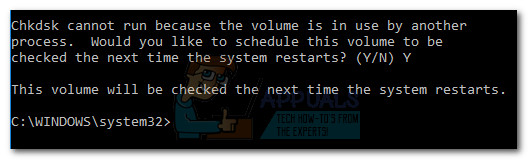
- Поново покрените систем. Тхе Цхецк Диск услужни програм ће се аутоматски покренути и тражити грешке на диску.
У случају да заказивање цхкдск скенирање га није покренуло при следећем покретању, наставите са Метод 2.
2. метод: Покретање ЦХКДСК-а из опција опоравка (напредне опције)
Ако прва метода није успела, вероватно ћете успети да покренете скенирање цхкдск из датотеке Опције опоравка (Виндовс 7) или Напредно покретање (Виндовс 10) - најтеже је доћи тамо. У зависности од рачунара, вероватно ће вам требати инсталациони медијум да бисте приступили Опције опоравка (напредне опције).
Белешка: Ако немате инсталациони медиј, погледајте наше детаљне чланке о стварању медијума за Виндовс 7 ( креирајте Виндовс 7 боотабле усб или двд ) или Виндовс 10 ( креирајте Виндовс 10 боотабле усб ).
Јер тачни кораци до Опције опоравка се разликују у зависности од верзије оперативног система Виндовс, водич у наставку је подељен на два одељка - један је прилагођен оперативном систему Виндовс 7, а други за Виндовс 10. Следите кораке који одговарају вашој верзији оперативног система Виндовс.
Покретање ЦХКДСК-а из опција опоравка на Виндовс-у 7
- Уметните Виндовс инсталациони медиј да бисте се покренули са њега. Ако се систем аутоматски не покрене са ново уметнутог медија, можда ћете морати да приступите поставкама БИОС-а и промените редослед покретања.
- На први Инсталирајте Виндовс погодак екрана Следећи, затим кликните на Поправити компјутер. Такође можете притиснути тастер Р тастер за исти резултат.
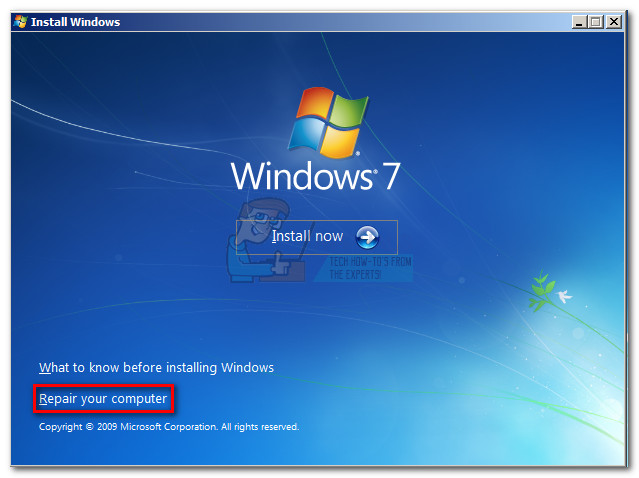
- Изаберите Користите алате за опоравак који вам могу помоћи да решите проблеме са покретањем оперативног система Виндовс. Затим се уверите да је Виндовс 7 изабран и погођен Следећи .
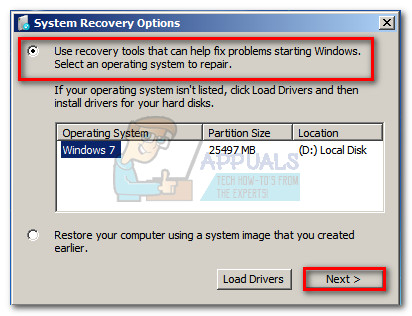
- У Опције опоравка система , кликните на Командна линија .
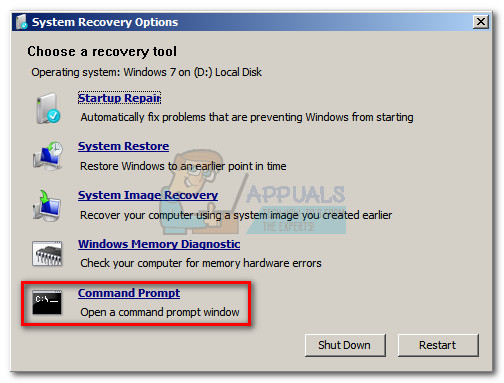
Сада бисте одавде могли успешно да покренете команду цхкдск. У зависности од тога шта покушавате да постигнете, размислите о коришћењу једне од следећих команди:
цхкдск к: - лоцира грешке, али их не поправља
цхкдск к: / ф - проналази и поправља грешке без скенирања лоших сектора
цхкдск к: / р - лоцира и поправља грешке, као и скенирање лоших сектора (и пронађене проблеме са поправкама).
Белешка: Икс је резервирано место за ваше слово погона.
Покретање ЦХКДСК-а из опција опоравка на Виндовс-у 10
Белешка: Ако немате инсталациони медиј, можете присилити Виндовс 10 да се покрене Напредно покретање форсирањем два (или три) узастопна неуспела покушаја покретања. Да бисте то урадили, неочекивано искључите машину када је усред покретања система.
- Уметните инсталациони медиј и уверите се да се рачунар покреће са њега.
Белешка: Ако не можете да се покренете са инсталационог ДВД-а / УСБ-а, приступите поставкама БИОС-а / УЕФИ-а и промените редослед покретања. - На првом екрану за подешавање Виндовс-а кликните Следећи , а затим кликните на Поправити компјутер .

- На следећем екрану кликните на Решавање проблема за приступ Напредне опције .
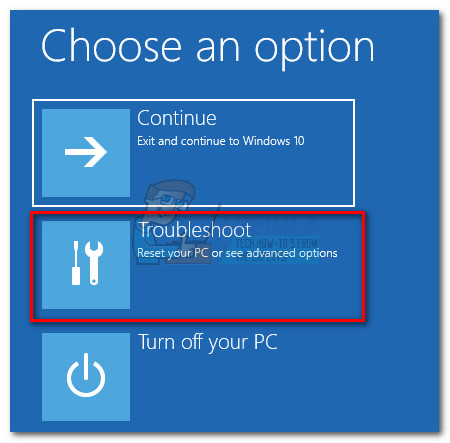
- Испод Напредне опције, кликните на Командна линија.
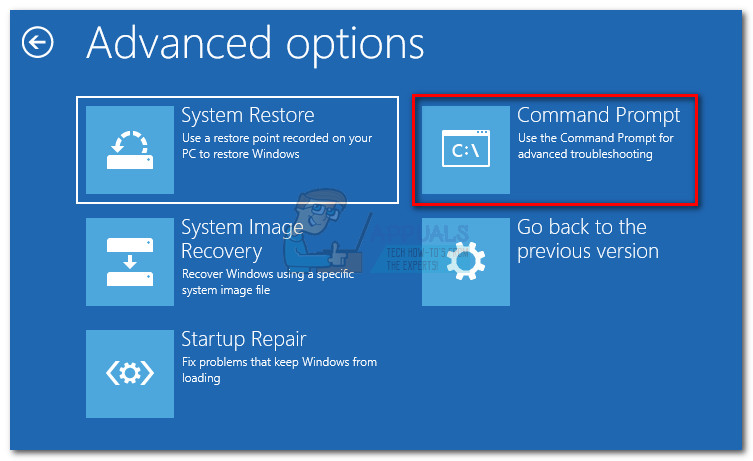
- Сада бисте одавде могли успешно да покренете команду цхкдск. У зависности од тога шта покушавате да постигнете, размислите о коришћењу једне од следећих команди:
цхкдск к: - лоцира грешке, али их не поправља
цхкдск к: / ф - проналази и поправља грешке без скенирања лоших сектора
цхкдск к: / р - исправља грешке, као и скенира неисправне секторе (и поправља пронађене проблеме).
Белешка: к је резервирано место за ваше слово погона.
4 минута читања